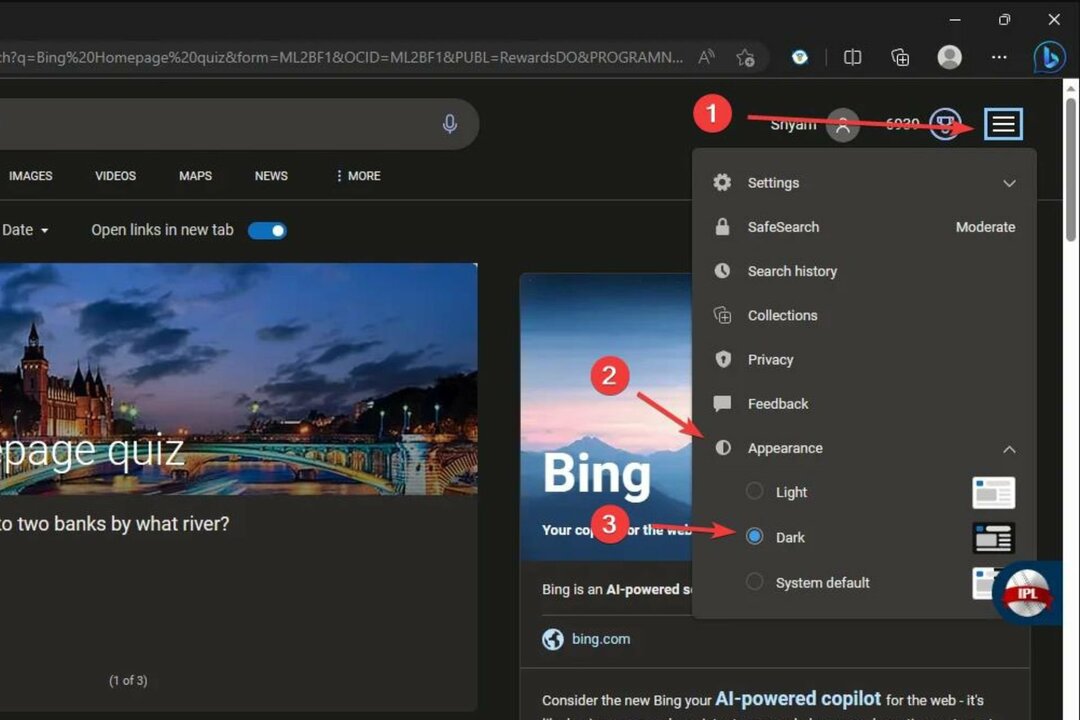他の人がどのようにして問題をすぐに解決したかを学びましょう。
- Bing に関する問題はよくありますが、最近多くの人に影響を及ぼしている問題の 1 つは、Bing の検索結果が自動的にスクロールし始めることです。
- この問題は、ブラウザの設定、Cookie の破損、またはインストールされている拡張機能が原因で発生する可能性があります。
- 問題を解決するには、InPrivate モードに切り替えるか、すべての拡張機能を無効にするか、ブラウザーの設定を再構成するなどの解決策があります。

バツダウンロードファイルをクリックしてインストールします
- Fortectをダウンロードしてインストールします あなたのPC上で。
- ツールのスキャンプロセスを開始します 問題の原因となっている破損したファイルを探します。
- を右クリックします 修理を開始する これにより、ツールが修正アルゴリズムを開始できるようになります。
- Fortect は次によってダウンロードされました 0 今月の読者様。
Bing は間違いなく人気のある検索エンジンであり、Google と YouTube を同じカテゴリに分類すると、そのすぐ後ろにあります。 最近のアップグレードにより Bing のユーザー ベースは増加しましたが、いくつかの問題が残っています。 多くのユーザーが、Bing の検索結果が自動的にスクロールすると報告しています。
この問題は新しいものではありませんが、最近その事例が確実に増加しています。 Bing ページが自動的にスクロールする理由はいくつかあり、それぞれに専用の解決策があります。 両方を知るために読み続けてください!
Bing が自動的にスクロールする理由についてユーザーが報告した理由は次のとおりです。
- 閲覧データの問題: ほとんどの場合、破損した Cookie が問題の原因でした。 そして、Bing の検索ページがトップに躍り出たときも彼らは責任を負っていました。
- ブラウザの設定が間違っている: 特定のブラウザ設定は、Web サイトのパフォーマンスに影響を与えます。 これらが正しく構成されていない場合、問題が発生する可能性があります。
- 問題のある拡張子:数人のユーザーが、ブラウザにインストールされている拡張機能が問題を引き起こしていることを発見しました。 Bing をデフォルトの検索エンジンとして設定する. そうでない場合でも、信頼できない当事者からの拡張機能は問題を引き起こすことが知られています。
少し複雑な解決策に進む前に、簡単な解決策をいくつか紹介します。
- 使用 http://.bing.com/ 代わりに Bing にアクセスするには http://www.bing.com/.
- プレス Ctrl + シフト + N に切り替えるには 非公式に Bing の検索結果が自動的にスクロールするときのブラウジング モード。
- Bing に使用しているブラウザを更新します。
- インストールされているすべての拡張機能を無効にしてから、個別に有効にします。 エラーが表示されるとすぐに、最後に有効にしたものが原因であることがわかります。 その拡張機能をブラウザから削除します。
- 確認してください Windows ではマウスが自動スクロールしない そしてそれは確かに Bing に問題があるということです。
どれも機能しない場合は、次にリストされている修正に進んでください。
1. 閲覧データを消去する
- ブラウザを起動し、 を押します Ctrl + シフト + 消去 開ける 閲覧履歴データの消去 窓。
- チェックボックスにチェックを入れます 閲覧履歴, Cookie およびその他のサイトデータ、 と キャッシュされた画像とファイルをクリックしてから、 今すぐクリア.

- 完了したら、ブラウザを再起動します。
多くの場合、Bing の検索結果の自動スクロールの背後にある破損した Cookie が原因である場合、簡単な解決策は閲覧データをクリアすることです。 これは何人かのユーザーに効果があるので、ぜひ試してみてください。
2. ブラウザの設定を再構成する
- 発売 マイクロソフトエッジをクリックし、右上近くの省略記号をクリックして、 設定.

- に行く プライバシー、検索、サービス ナビゲーション ペインから をクリックし、 アドレスバーと検索.

- トグルを無効にする 入力した文字を使用して検索とサイトの候補を表示します.

専門家のヒント:
スポンサーあり
PC の問題の中には、特に Windows のシステム ファイルやリポジトリが欠落または破損している場合、対処が難しいものがあります。
必ず専用ツールを使用してください。 フォルテクト、壊れたファイルをスキャンして、リポジトリからの新しいバージョンに置き換えます。
理想的にはそうすべきではありませんが、Edge の検索設定が Bing に影響を与え、自動スクロールを引き起こすことが判明しました。 それを無効にするとうまくいくはずです。
- WhatsApp はチャット履歴を復元できませんか? やるべきことは次のとおりです
- Showtime アプリが動作しないのですが? すぐに解決する5つの方法
3. 結果ページでチャット応答を有効にする
- 開ける Bing チャットをクリックし、右上近くのハンバーガーのアイコンをクリックします。

- を展開します。 研究室 エントリを選択し、 自動 その下のオプション。

それでおしまい! これにより、Bing の検索結果がページの上部または下部に自動的にスクロールする場合の問題が修正される可能性があります。
4. ブラウザの設定をリセットする
- Microsoft Edgeを開き、次のパスをアドレスバーに貼り付けて、ヒットします。 入力:
エッジ://設定/リセット - さあ、クリックしてください 設定をデフォルト値に戻す.

- クリック リセット 表示される確認プロンプトで。
これまでの解決策で問題を解決できない場合は、ブラウザの設定をデフォルト値に戻すという別のオプションもあります。 これはまた、 Edgeの動作を高速化する.
何もうまくいかない場合は、Google または 安全な検索エンジン Bing が問題に対処するまでは当面はそうだ。 この問題は多くの人によって報告されているため、開発チームはおそらくすぐに修正版をリリースするでしょう。
出発する前に、簡単なヒントとコツを見つけてください。 インターネット速度を上げる Windowsで。
ご質問がある場合、または効果を共有した場合は、以下にコメントしてください。
まだ問題が発生していますか?
スポンサーあり
上記の提案を行っても問題が解決しない場合は、コンピュータでさらに深刻な Windows の問題が発生する可能性があります。 次のようなオールインワン ソリューションを選択することをお勧めします。 フォルテクト 問題を効率的に解決するために。 インストール後は、 表示&修正 ボタンを押してから 修復を開始します。
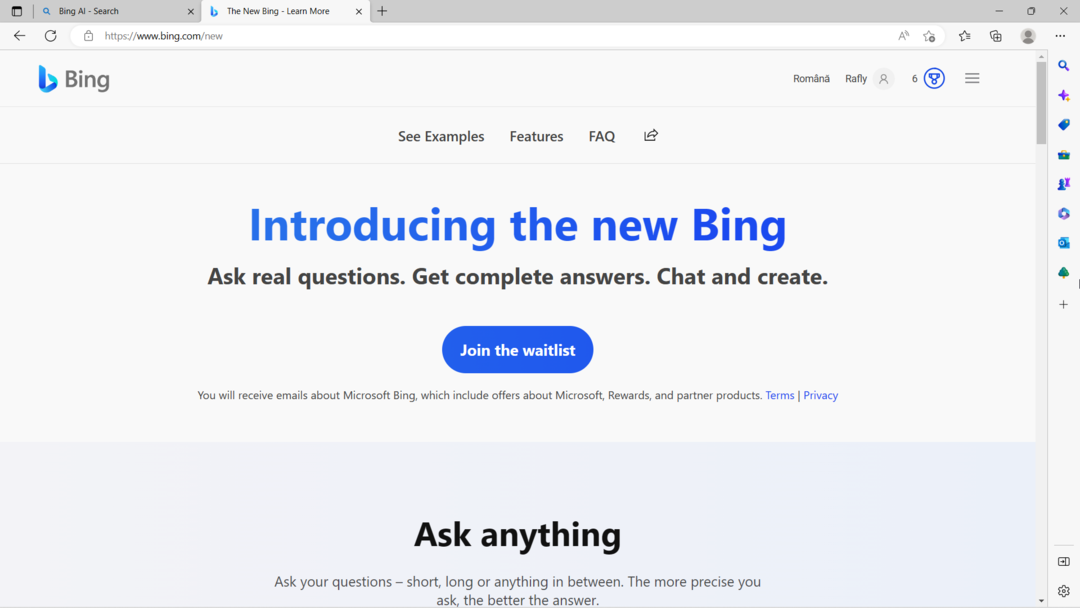
![Windows 11 から Bing を削除する方法 [3 つの異なる方法]](/f/07fe688943c4befaba940dd83a43a349.png?width=300&height=460)